了解序列统计信息页面
关于序列的统计信息提供对序列表现的见解,如成功率和连接的记录的状态。 这些数据可帮助您查看表现更好、转化率高的序列。
许可证和角色要求
| 要求类型 | 您必须具有 |
|---|---|
| 许可证 | Dynamics 365 Sales Premium 详细信息:Dynamics 365 Sales 定价 |
| 安全角色 | 销售经理或序列经理 详细信息:预定义的 Sales 安全角色 |
谁可以查看统计信息页面?
默认情况下,具有销售经理和序列经理角色的用户可以查看统计信息页面。 对于查看报告页面的其他角色,请联系您的管理员获取组织级别的销售加速报告表的读取权限。 详细信息:安全角色和特权
查看序列统计信息页面
备注
- 验证管理员是否已在您的组织中启用销售加速报告。 详细信息:序列报告
- 在管理员启用报告后,应用程序最多可能需要 24 小时在统计信息页面首次显示数据。 之后,统计信息页面的数据每四小时刷新一次。
查看序列统计信息
转到页面左下角的更改区域,选择 Sales Insights 设置。
在销售加速器下,选择序列。
在序列页面上,选择序列统计信息选项卡。序列选项卡将打开。
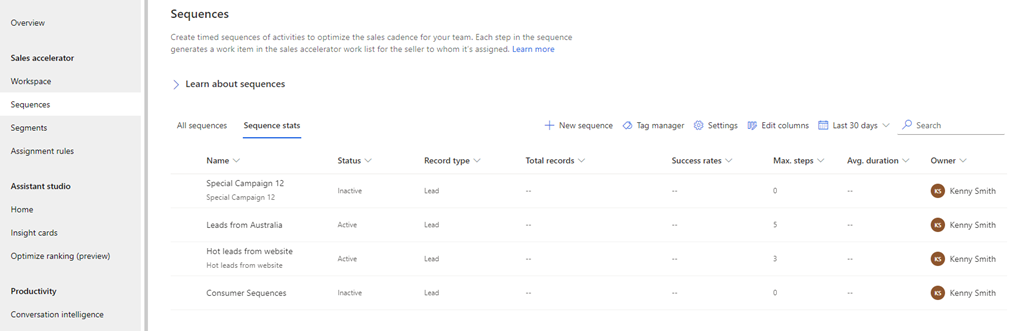
了解序列统计信息页面
序列统计信息页面包含与您的组织中可用的每个序列相关的数据信息以及您想要查看数据的时间范围。
选择时间范围
选择要查看数据的时间范围。 进行选择后,表会刷新以显示该时间范围内的数据。 默认情况下,时间范围选择 30 天,但您可以从以下时间范围中选择:
- 30 天
- 90 天
- 180 天
- 1 年
- 2 年

例如,如果要查看过去 90 天的数据,请从日期下拉列表中选择过去 90 天。 表将刷新,刷新后显示过去 90 天的数据。
序列统计信息列表
序列统计信息列表由组织中所有记录类型的可用序列组成—包括停用序列。 对于您选择的时间范围,您可以查看成功率等信息。
成功率列显示所选时间范围内已连接记录的序列及其成功转化率的趋势。
备注
成功率列只能用于潜在顾客和商机记录类型。

趋势显示与前一时间范围相比,序列在所选时间范围内的表现。 例如,如果您选择 30 天,与潜在顾客记录类型相关的序列显示上升趋势(绿色),这表明该序列在当前 30 天内与前 30 天相比在将潜在顾客转化为商机方面的表现更好。 绿色表示提高,红色表示下降趋势,橙色表示成功率没有变化。
百分比显示与前一个时间范围相比,成功转化为赢单交易或商机的平均记录数。
在应用中找不到选项?
有三种可能的原因:
- 您没有必要的许可证或角色。 请查看本页顶部的“许可证和角色要求”部分。
- 您的管理员未打开此功能。
- 您的组织正在使用自定义应用。 请联系管理员获取确切步骤。 本文章中说明的步骤仅针对现成可用的销售中心和 Sales Professional 应用。